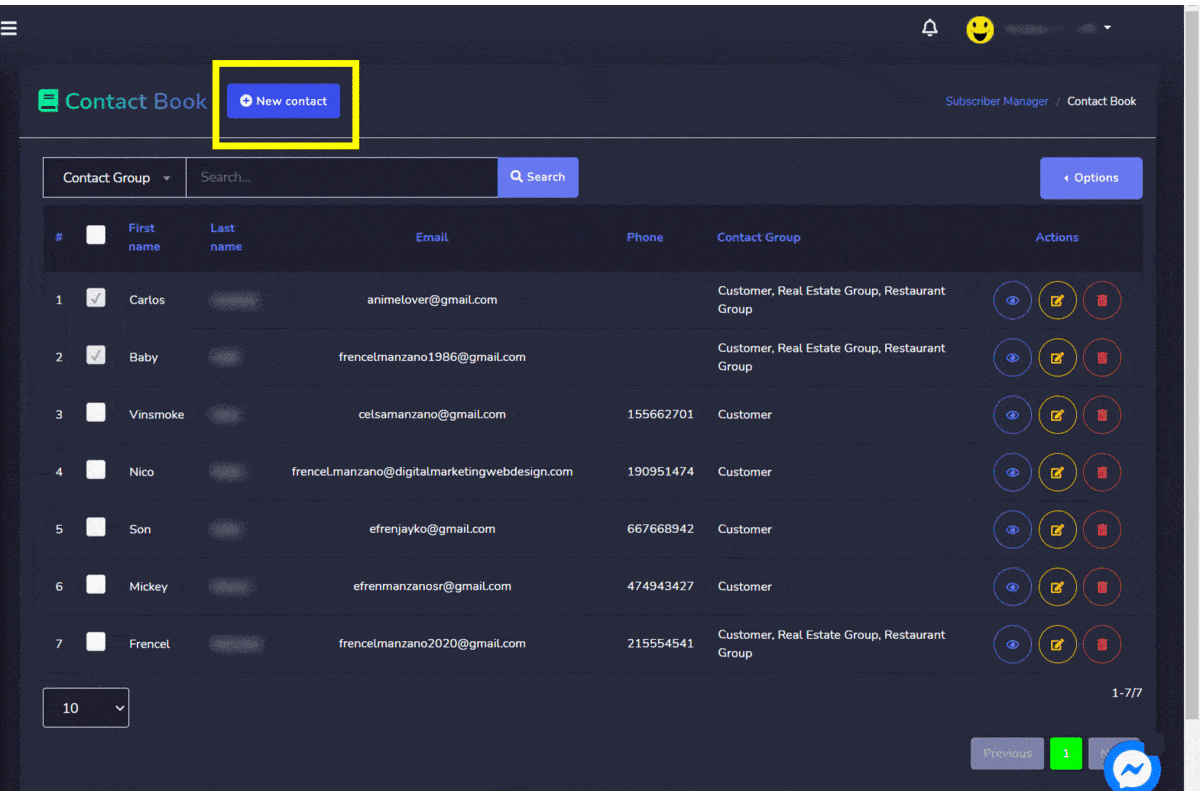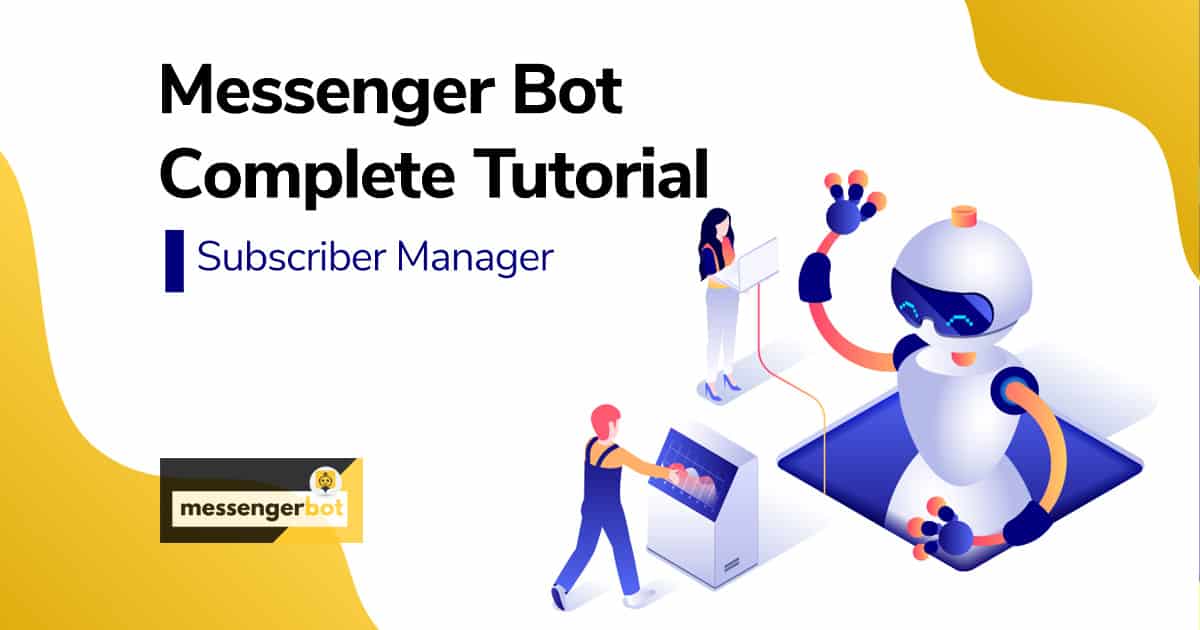Grupo de Contatos
Você pode criar um grupo de contatos para realizar diferentes ações em massa e gerenciar os SMS/emails por grupo. Cada grupo terá múltiplos contatos.
Para acessar a seção de grupos de contatos, selecione Grupo de Contatos sob Gerenciador de Assinantes localizado na navegação à esquerda.
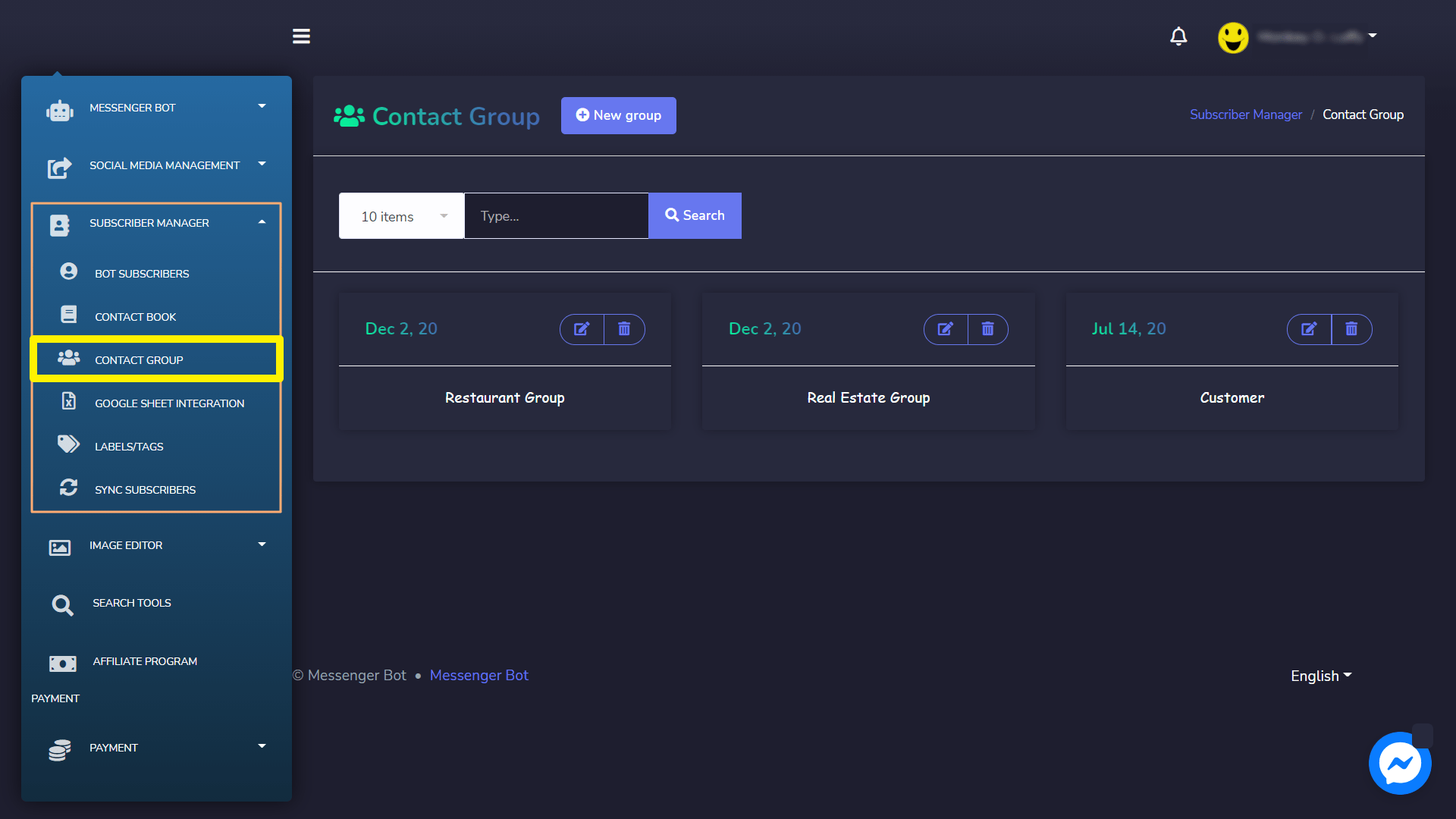
Todos os grupos existentes aparecerão na sua tela. Ele fornecerá informações sobre seus grupos existentes.
- Você pode ajustar o número de grupos a serem visualizados de cada vez.
- Você pode editar o grupo selecionando o
 ícone para um grupo de contatos específico.
ícone para um grupo de contatos específico. - Você pode excluir o grupo selecionando o
 ícone para um grupo de contatos específico.
ícone para um grupo de contatos específico.
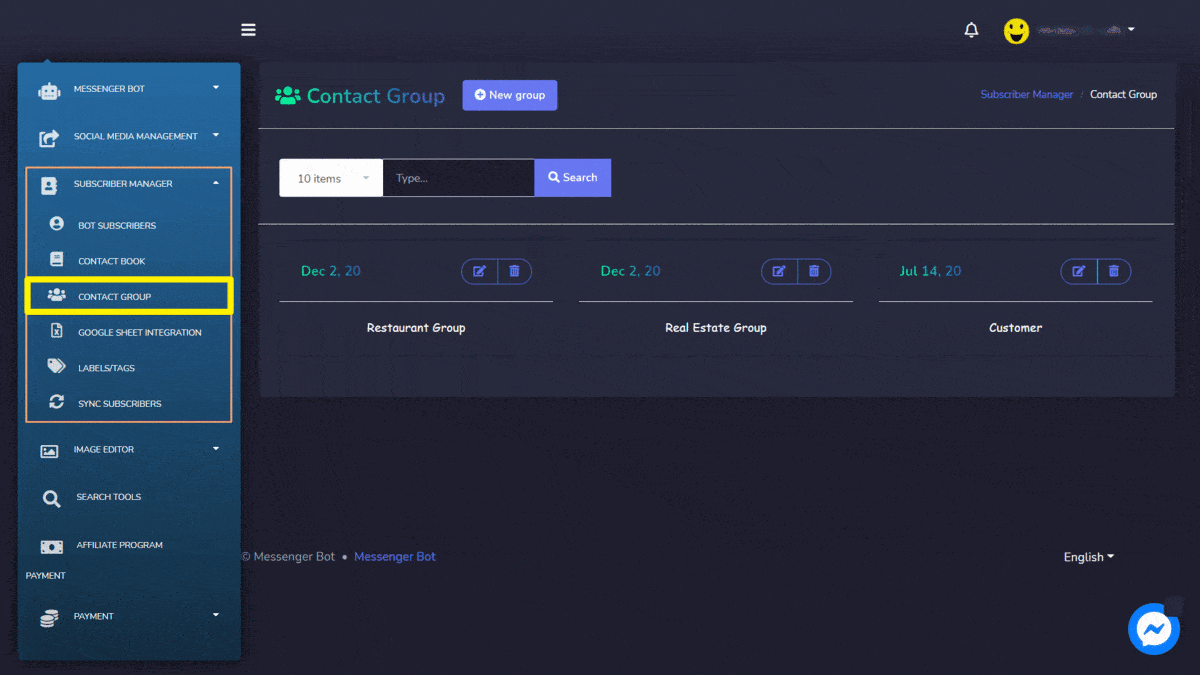
Criar Novo Grupo
Você pode criar um novo grupo a partir do Grupo de Contatos tela. Basta seguir os passos abaixo:
- Selecione Novo grupo do topo da tela de Rótulos/tags.
- Um modal Adicionar rótulo aparecerá na tela. Você precisa fornecer em Adicionar grupo de contatos tela:
- Nome do grupo: um novo nome para o grupo
- Selecione Salvar, seu novo grupo será criado com sucesso.
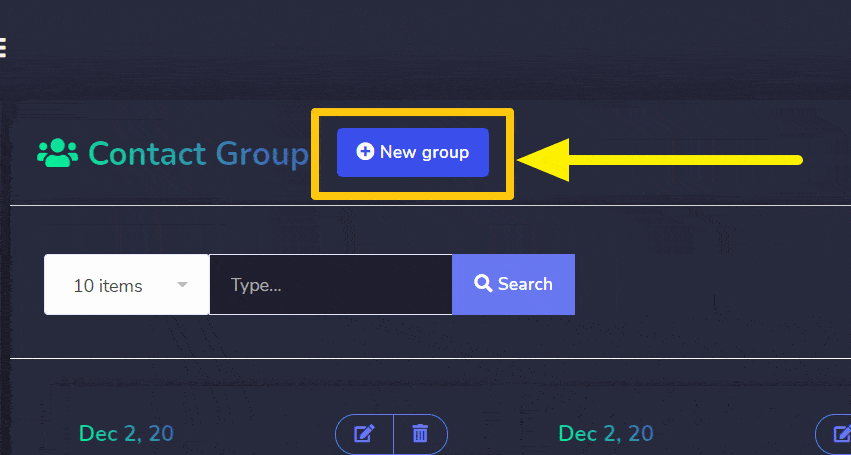
Agenda de Contatos
Você pode criar uma lista de contatos para realizar diferentes ações em massa e gerenciar os SMS/emails por grupo. Cada contato faz parte de um grupo.
Para acessar a seção de grupos de contatos, selecione Agenda de Contatos sob Gerenciador de Assinantes localizado na navegação à esquerda.
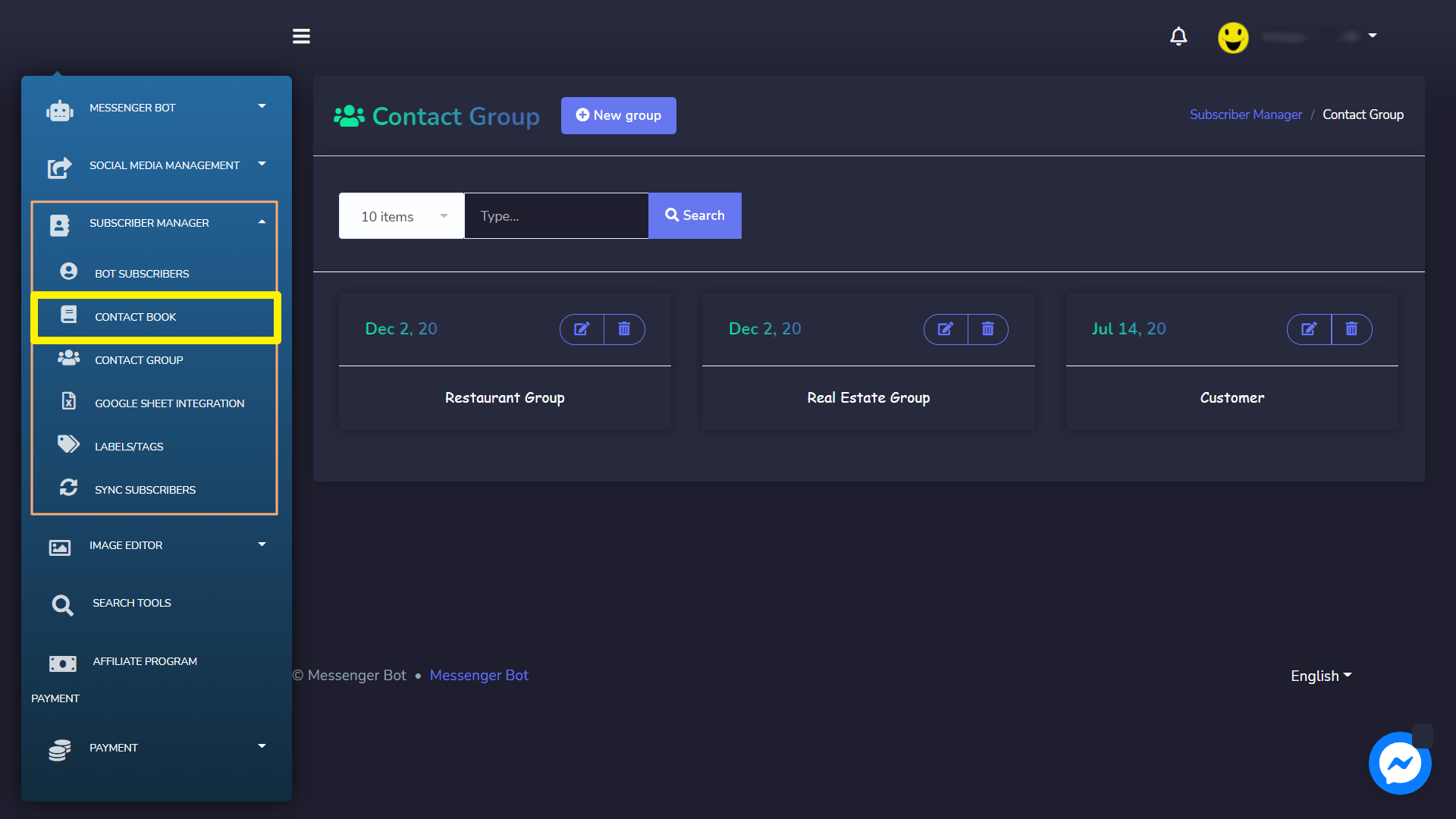
Todos os contatos existentes aparecerão na sua tela. Ele fornecerá informações sobre seus contatos existentes.
- Você pode ajustar o número de contatos a serem visualizados de cada vez.
- Você pode pesquisar um contato específico e grupo de contatos usando a barra de pesquisa.
- Você pode visualizar os contatos selecionando o
 ícone para um contato específico.
ícone para um contato específico. - Você pode editar os contatos selecionando o
 ícone para um contato específico.
ícone para um contato específico. - Você pode excluir os contatos selecionando o
 ícone para um contato específico.
ícone para um contato específico.
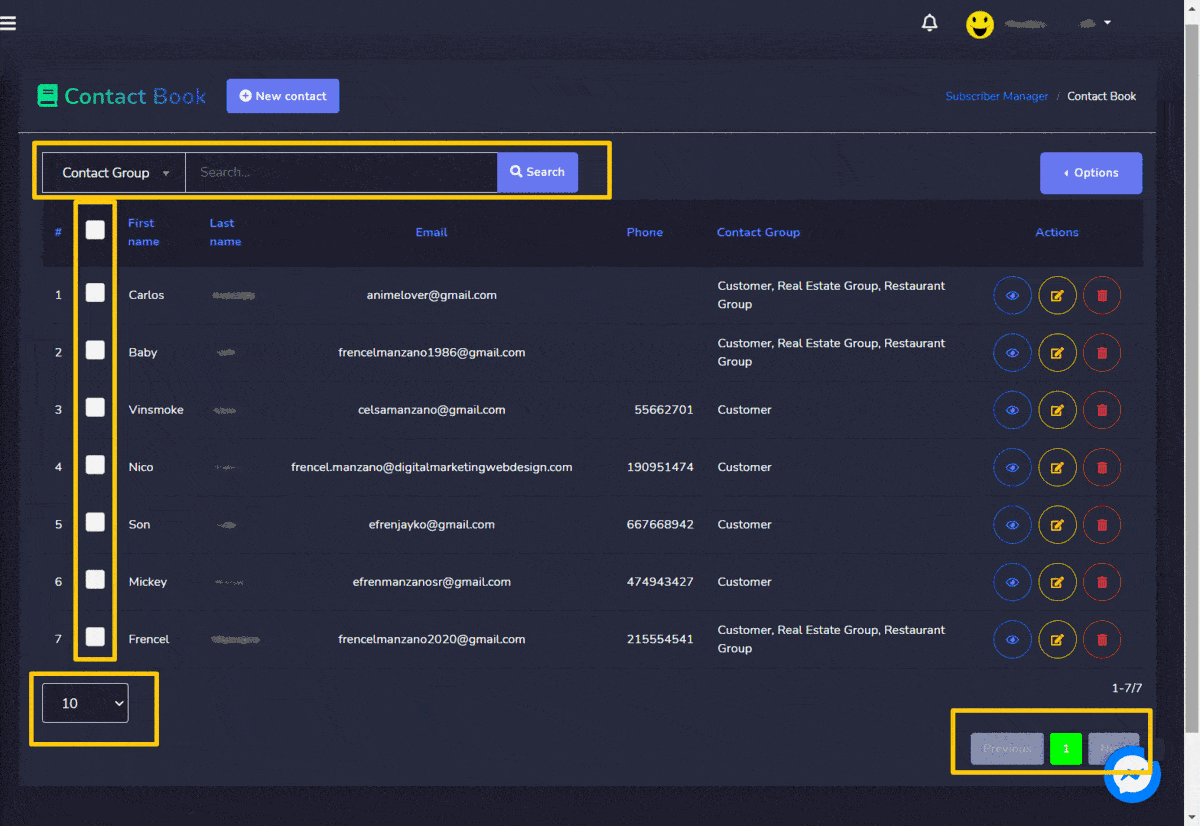
Clique em 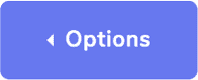 botão uma lista das seguintes três opções aparecerá:
botão uma lista das seguintes três opções aparecerá:
- Importar- Você pode importar o arquivo .CSV para importar um conjunto de contatos no banco de dados do aplicativo. Forneça o nome do Grupo de contatos e importe o arquivo para ele.
- Exportar- Você também pode exportar o arquivo .CSV selecionando os nomes que deseja exportar. Marque as caixas de seleção ao lado dos contatos que você planeja exportar.
- Atribuir Sequência- Você pode atribuir a sequência a um contato selecionando o(s) contato(s) que deseja atribuir e, em seguida, clique em Atribuir sequência. Agora selecione sua campanha de sequência como mostrado abaixo e, quando terminar, clique no botão Atribuir sequência.
- Excluir- Você também pode excluir o contato selecionando os nomes que deseja excluir. Marque as caixas de seleção ao lado dos contatos que deseja excluir.
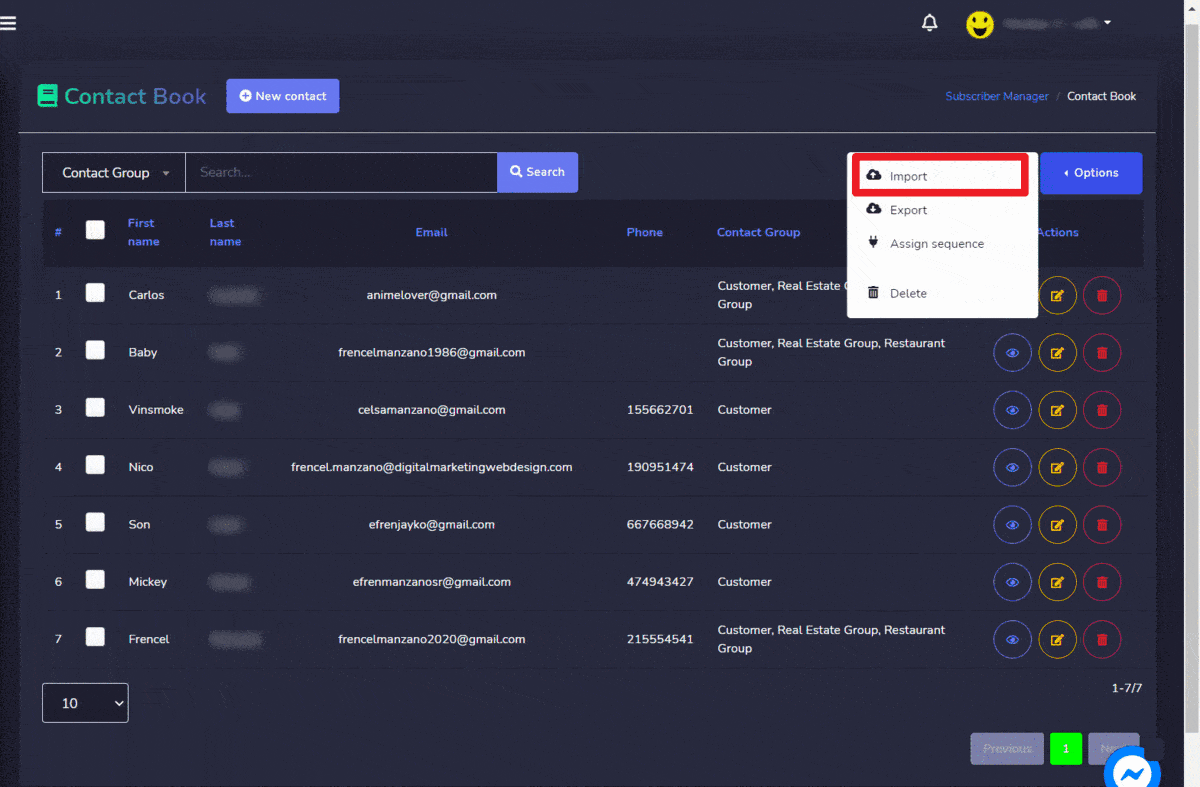
Criar Novo Contato
Você pode criar um novo grupo a partir do Agenda de Contatos tela. Basta seguir os passos abaixo:
- Selecione Novo contato do topo da tela de Rótulos/tags.
- Um modal Adicionar rótulo aparecerá na tela. Você precisa fornecer em Adicionar grupo de contatos tela:
- Primeiro nome
- Último nome
- Correo electrónico
- Número de telefone
- Grupo de contatos: ao qual o contato será adicionado
- Selecione Salvar, seu novo contato será criado com sucesso.